- Adobe Photoshop ir viena no pasaulē atpazīstamākajām programmatūrām attēlu rediģēšanai, taču to var izmantot arī, lai manipulētu ar tekstu.
- Ja Photoshop teksta izmērs ir pārāk mazs, varat mēģināt atjaunināt lietojumprogrammu uz tās jaunāko versiju. Skatiet tālāk, kā.
- Cits risinājums kad Photoshop fonta lielums ir pārāk mazs, ir sragana tipa vienības, sekojot mūsu ceļvedim.
- Cits risinājums ir cita starpā izvēlieties alternatīvu fontu, lai novērstu šo problēmu. Lasiet tālāk, lai iegūtu vairāk informācijas!
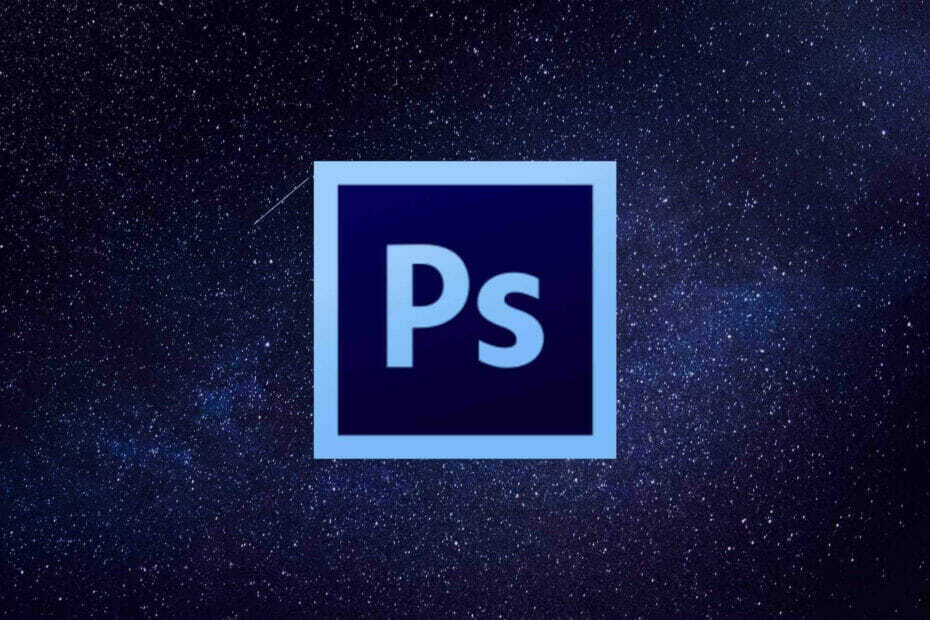
Radošais mākonis ir viss, kas jums nepieciešams, lai atdzīvinātu iztēli. Izmantojiet visas Adobe lietotnes un apvienojiet tās, lai iegūtu pārsteidzošus rezultātus. Izmantojot Creative Cloud, varat veidot, rediģēt un renderēt dažādos formātos:
- Fotoattēli
- Video
- Dziesmas
- 3D modeļi un infografika
- Daudzi citi mākslas darbi
Iegūstiet visas lietotnes par īpašu cenu!
Adobe Photoshop ir nozares standarts attēlu rediģēšanas programma. Tomēr programmatūrai joprojām ir dažas fontu problēmas.
Daži Photoshop lietotāji ir atklājuši, ka viņu attēlu fonti neatbilst atlasītajām punktu vērtībām.
Tādējādi attēla teksts ir vai nu pārāk liels, vai mazs. Šādi jūs varat atrisināt fonta lieluma problēmas programmā Photoshop, tāpēc turpiniet lasīt.
Kā novērst Photoshop teksta lieluma problēmu?
1. Atlasiet opciju Atiestatīt rakstzīmi

Vispirms atlasiet Atiestatīt rakstzīmi iespēja atiestatīt visus teksta iestatījumus uz noklusējuma konfigurāciju. Tādējādi tiks atsaukti visi iestatījumi, kas varētu būt ietekmējuši fontu renderēšanu un mērogošanu.
Noklikšķinot, jūs varat atjaunot teksta opciju noklusējumu Logs, izvēloties Raksturs un nospiežot izvēlnes pogu Izlidošana rakstzīmes paneļa augšējā labajā stūrī. Vienkārši atlasiet Atiestatīt rakstzīmi lai atjaunotu noklusējuma opcijas.
2. Lejupielādējiet oficiālo Photoshop versiju
Jūs varat reģistrēties bezmaksas 7 dienu izmēģinājumam, kura laikā bez ierobežojumiem varat testēt produktu tik daudz, cik vēlaties.
Instalējiet programmu personālajā datorā un pārliecinieties, vai vispirms esat atinstalējis jebkuru Photoshop versiju, kas jums jau bija, un pēc tam restartējiet datoru.
Adobe Photoshop oficiālās versijas lejupielāde var palīdzēt nomainīt visus bojātos instalēšanas failus, kas jau atrodas jūsu sistēmā, tāpat kā parasto bezmaksas pārinstalēšanu.

Adobe Photoshop
Atbrīvojieties no fonta lieluma problēmām un noteikti lejupielādējiet oficiālo Photoshop versiju.
3. Atjauniniet Photoshop
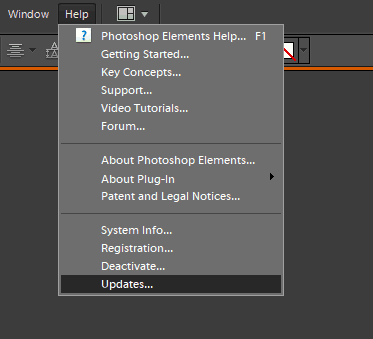
Photoshop atjauninājumi var novērst fonta lieluma un citas problēmas kļūdas. Lai pārbaudītu Photoshop atjauninājumi, klikšķis Palīdzībaun izvēlieties Atjauninājumi. Pēc tam tiks atvērts neliels logs, kurā tiks informēts, vai ir pieejami jauni atjauninājumi.
4. Pārslēdziet tipa vienības uz pikseļiem
- Noklikšķiniet uz Photoshop's Rediģēt izvēlni un izvēlieties Preferences lai izvērstu apakšizvēlni.
- Atlasiet Vienība un lineāli no apakšizvēlnes, lai atvērtu tieši zemāk redzamo logu.
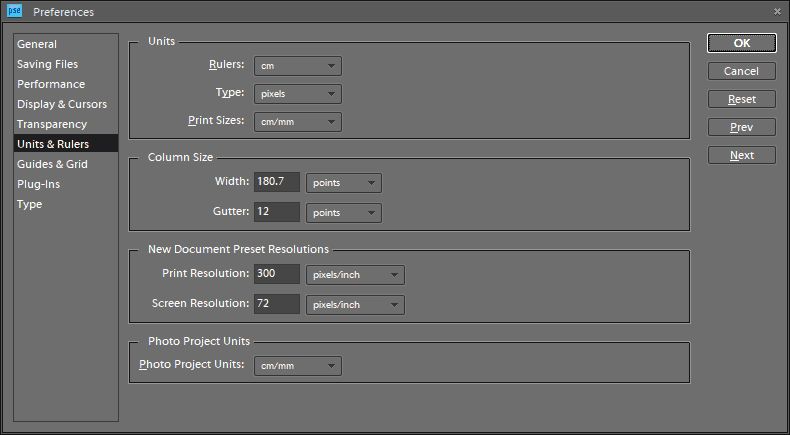
- Atlasiet pikseļi nolaižamajā izvēlnē Tips.
- Nospiediet labi pogu, lai lietotu jaunos iestatījumus.
Attēla izšķirtspējai var būt liela ietekme uz teksta izmēru, ja izmantojat punktu vienību. Attēla izšķirtspēja pielāgos, cik pikseļi atspoguļo fonta punkta vērtību.
Tādējādi attēla teksts var šķist pārāk liels, jo attēlam ir augsta PPI izšķirtspēja. Lai iegūtu konsekventāku fonta lielumu, pārslēdziet punktus uz pikseļu vienībām, kā paskaidrots iepriekš.
5. Noņemiet atlasi Atkārtot attēla iestatījumu
- Klikšķis Attēls un Mainīt izmērus Photoshop.
- Atlasiet Attēla izmērs lai atvērtu logu tieši zemāk.
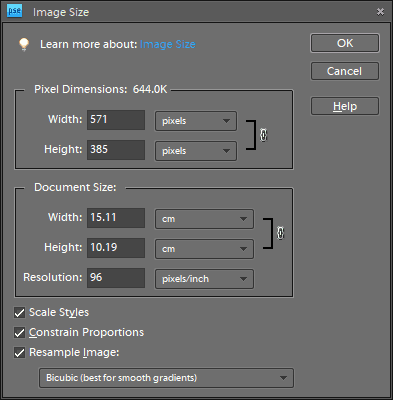
- Atcelt atlasi Attēla paraugs ja šī opcija ir atlasīta.
- Lodziņos Platums un Augstums ievadiet precīzus attēla izmērus. Sīkāku informāciju par attēla izmēru varat atrast, ar peles labo pogu noklikšķinot uz faila File Explorer un atlasot Rekvizīti un izvēloties Sīkāka informācija.
- Klikšķis labi lai aizvērtu logu.
- Tagad attēlā atlasiet tekstlodziņu un pielāgojiet fonta lielumu.
Noņemot Attēla paraugs Adobe Photoshop opcija var arī novērst neatbilstošas fonta lieluma problēmas.
6. Pielāgojiet tekstu, izmantojot režīmu Bezmaksas pārveidošana
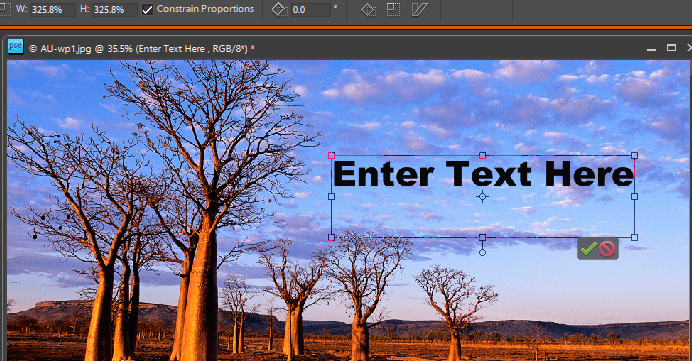
Ja fonts lielāka mēroga attēlā šķiet niecīgs, brīvās pārveidošanas režīma rīks var būt noderīgs. Tas ir rīks, ar kuru var mainīt teksta izmērus, paplašinot norobežojošo lodziņu.
Pēc teksta ievadīšanas ar Horizontālā tipa rīks, nospiediet karsto taustiņu Ctrl + T. Turiet nospiestu taustiņu Shift un peles kreiso pogu, lai mainītu fonta lielumu, velkot norobežojošās rūtiņas robežu ar kursoru.
7. Mainiet attēla fontu

Ir maz fontu, kas programmā Photoshop nedarbojas tik labi. Tie ir Zippy, SF Tattle Tales Condensed, ZEROGEBI, JH_TITLES, GURAKH_S, SCREEN, SEVESBRG un 21kannmbn fonti.
Ja jūsu attēlā ir iekļauts kāds no šiem fontiem, atlasiet tekstu un izvēlieties citu fontu.
8. Notīriet Windows fontu kešatmiņu
- Pēc tam atveriet šo mapes ceļu programmā File Explorer:
C:> Windows> ServiceProfiles> LocalService> Appdata> Local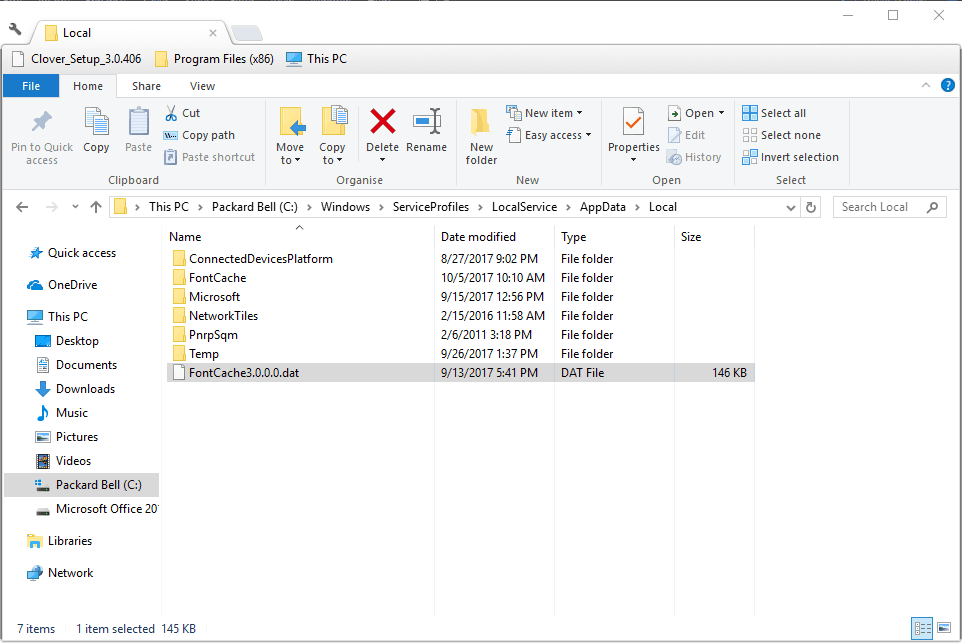
- Ar peles labo pogu noklikšķiniet uz * FNTCACHE * .DAT vai * FontCache * .dat failu un atlasiet Dzēst.
- Lai notīrītu Photoshop fontu kešatmiņu, programmā File Explorer varat arī pārvietoties uz šo ceļu:
Lietotāji> [lietotāja vārds]> AppData> Viesabonēšana> Adobe> Adobe Photoshop CC, CC 2014 vai CC 2015 - Ar peles labo pogu noklikšķiniet uz CT fontu kešatmiņa mapi un atlasiet Dzēst lai to izdzēstu.
Windows fontu kešatmiņas notīrīšana ir efektīvs vispārējs Photoshop fontu problēmu risinājums. Sistēmas fontu kešatmiņu var izdzēst, atverot File Explorer.
Šīs ir dažas izšķirtspējas, kas var novērst Photoshop fonta lieluma problēmas. Mēs ceram, ka šie mūsu saraksta ieteikumi bija noderīgi. Lai iegūtu vairāk ieteikumu, lūdzu, piekļūstiet komentāru sadaļai zemāk.
bieži uzdotie jautājumi
Jā, jūs varat reģistrēties un izmēģināt Photoshop, kā arī visus citus Adobe produktus 7 dienu laikā.
Adobe Photoshop ir uz rastra bāzes veidots attēlu redaktors, ko galvenokārt izmanto fotogrāfiju apstrādei un uzlabošanai. Ja jums ir nepieciešams vektora bāzes ekvivalents, izmēģiniet Adobe Illustrator.
Adobe Photoshop ir veidots tā, lai tas būtu saderīgs ar gandrīz visiem galvenajiem multivides redaktoriem, īpaši ar tiem, kas nāk no Adobe saimes, piemēram, Adobe Spark, Pirmizrāde Pro, un vēl.

![Kā mainīt attēla izmēru, lai tas atbilstu darbvirsmas fonam [Labākie padomi]](/f/bae3beb0a8f80419cb440b423a8fd8f3.jpg?width=300&height=460)

